Quando scarichi e configuri Jenkins utilizzando la finestra mobile, devi utilizzare il comando manuale per gestire il processo. Diventa piuttosto pericoloso e complicato. Quindi, lo gestiremo usando systemd. In realtà, è il gestore di sistema e servizio per i sistemi operativi Linux. È dotato di avvio, abilitazione, riavvio e arresto su richiesta di demoni, registrazione, ecc.
In questo articolo, scaricherò il pacchetto Jenkins dal repository hub docker e lo gestirò utilizzando systemd manager. Ho usato Ubuntu Linux, ma puoi farlo in centos, Debian, Redhat ecc. che supportano systemd.
Prerequisiti
- Ultima versione della finestra mobile installata
- Connessione Internet per scaricare l'immagine Jenkins
Configurazione
Per eseguire un processo abbiamo bisogno di utenti. Quindi, creiamo un gruppo di sistema, aggiungiamo un utente di sistema al gruppo. Poiché non è necessario accedere, non forniamo alcuna shell di accesso. Ho qui dato il nome "devops", puoi dare a tua scelta.
$ sudo groupadd --system devops
$ sudo useradd -s /sbin/nologin --system -g devops devops
Durante l'installazione della finestra mobile, per impostazione predefinita è stata aggiunta una finestra mobile utente. Quindi, per eseguire il nostro processo all'interno della finestra mobile, aggiungiamo l'utente "devops" e il tuo attuale utente di accesso al gruppo della finestra mobile.
$ sudo usermod -aG docker devops
$ sudo usermod -aG docker $USER
Abbiamo bisogno di una directory per mappare il volume del contenitore sull'host. Quindi, creiamo una directory e diamo la proprietà dell'utente corrente nella directory.
$ sudo mkdir -p /data/jenkins
$ chown -R $USER:$USER /data/jenkins
Ora puoi verificare l'utente "devops" usando il comando seguente. L'output deve essere simile al seguente.
$ id devops

Ora è il momento di creare un servizio. I file di servizio sono archiviati all'interno di /etc/systemd/system/ Quindi, crea un file che termina con .service come mostrato di seguito.
$ vim /etc/systemd/system/docker-jenkins.service
Aggiungi il seguente contenuto nel file. La configurazione seguente creerà un nome di servizio docker-jenkins. Estrarrà semplicemente l'ultima versione dell'immagine jenkins dall'hub Docker ed eseguirà il contenitore. Mapperà anche le porte 8080 e 50000 nel server host, necessarie per accedere al servizio jenkins. Come definito nella sezione Unità di seguito, richiede docker.service per essere eseguito correttamente. Se hai utenti diversi, i punti di montaggio cambiano di conseguenza.
[Unit] Description=My Jenkins Server Documentation=https://jenkins.io/doc/ After=docker.service Requires=docker.service [Service] Type=simple User=devops Group=devops TimeoutStartSec=0 Restart=on-failure RestartSec=30s ExecStartPre=-/usr/bin/docker kill jenkins-server ExecStartPre=-/usr/bin/docker rm jenkins-server ExecStartPre=/usr/bin/docker pull jenkins/jenkins ExecStart=/usr/bin/docker run \ --name jenkins-server \ --publish 8080:8080 \ --publish 50000:50000 \ --volume /data/jenkins:/var/jenkins_home \ jenkins/jenkins SyslogIdentifier=jenkin ExecStop=/usr/bin/docker stop jenkins-server [Install] WantedBy=multi-user.target
Ricarica il file di servizio nel demone systemd, usando il comando seguente.
$ sudo systemctl daemon-reload
Avvia il servizio Docker utilizzando il comando seguente.
$ sudo systemctl start docker-jenkins
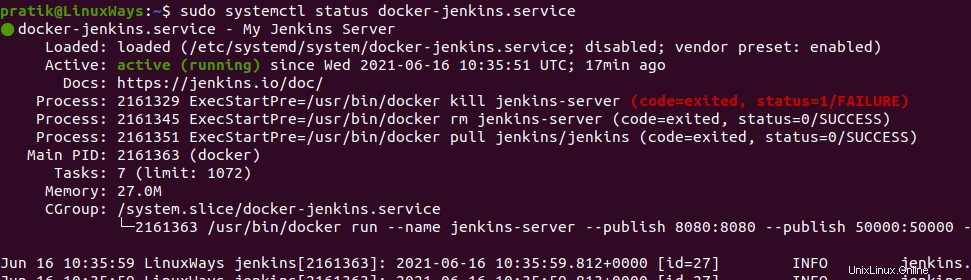
Systemd fornisce anche il servizio di registrazione predefinito in syslog. Puoi vedere il registro nella seguente posizione.
$ sudo tail -f /var/log/syslog
Ora puoi avviare il servizio dopo il riavvio del server utilizzando la funzione di "abilitazione" di systemd manager.
$ sudo systemctl enable docker-jenkins
Inoltre, verifica riavviando il servizio.
$ sudo systemctl restart docker-jenkins
Configurazione di Jenkins
Per configurare jenkins, visita prima http://yourserverip:8080 Quindi devi inserire la password amministratore iniziale, che è impostata nel seguente percorso. Copia l'output e incollalo in "Password amministratore". Quindi fare clic su continua.
$ cat /data/jenkins/secrets/initialAdminPassword
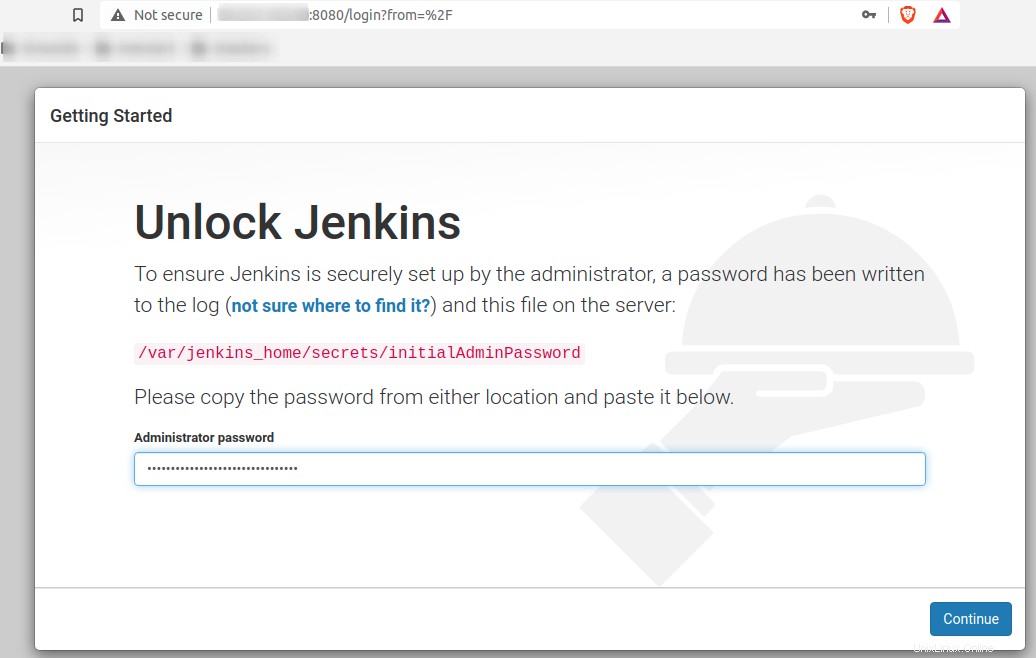
Puoi installare il plug-in richiesto e continuare.
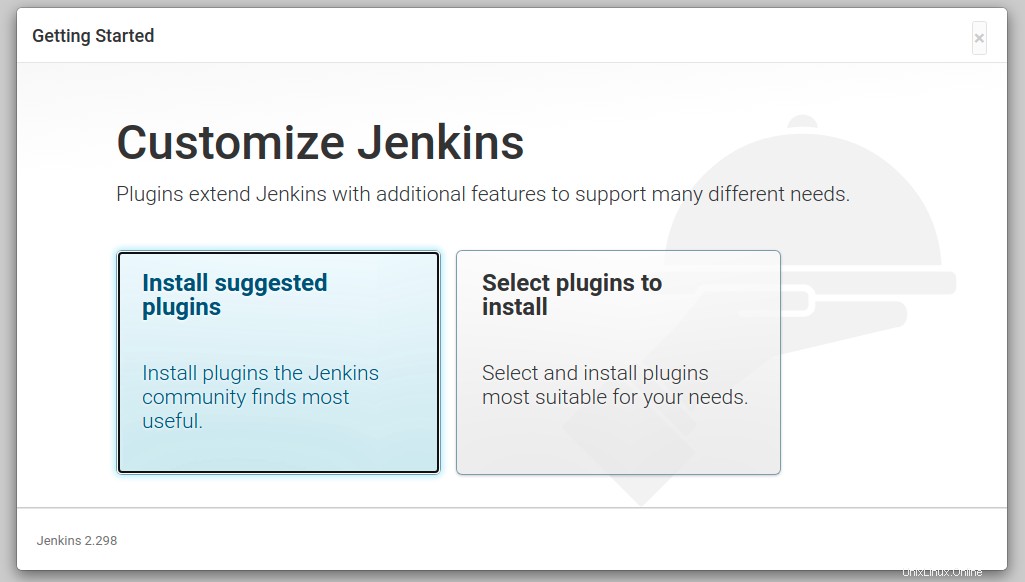
Conclusione
In questo articolo, hai appreso come installare l'ultima versione di Jenkins utilizzando la finestra mobile e configurare il servizio per utilizzarla. La gestione di Jenkins con systemd semplifica il lavoro. Grazie per aver letto.